컴퓨터 화면 영상 녹화를 최대한 빠른 시간에 가볍게 하는 방법은 무엇이 있을까요?
윈도우 10에서 무설치로 바로 녹화가 가능한 Game Bar, 예약녹화기능이 있는 오캠, 그리고 게임 등의 고프레임 하드웨어 가속 기반 녹화가 가능한 OBS 오픈소스 프로그램이 있습니다.
빠른 컴퓨터 화면 녹화를 위한 옵션
컴퓨터 화면을 가볍고 빠르게 녹화 하기 위해서는 5가지 정도의 옵션이 해당 프로그램에 있는지 고려하면 목적에 맞는 촬영을 하실 수 있습니다.
- 녹화시간 무제한
- 워터마크 없음
- 가격 – 무료(또는 부분유료)
- 예약녹화 기능
- 고프레임 녹화
1.Game Bar : 무설치 바로 녹화 가능한 윈도우 10 내장 녹화 프로그램
Game Bar는 윈도우 10에 내장된 컴퓨터 화면 녹화 프로그램입니다.
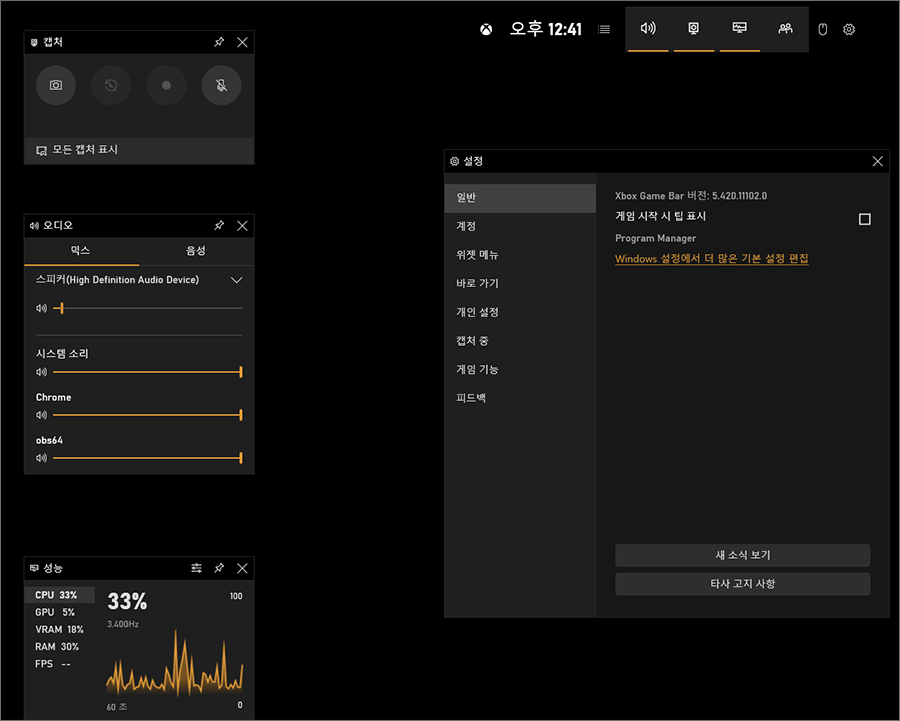
따라서 설치할 필요없이 단축키 윈도우 + G를 누르면 바로 녹화 프로그램 시작이 가능합니다.
| 제품명 | Xbox Game Bar |
|---|---|
| 설치 | 윈도우 10 내장 무설치 |
| 시간제한 | X |
| 워터마크 | X |
| 가격 | 무료 |
| 예약녹화 | X |
Game Bar는 녹화시간 제한이 없고, 워터마크도 없으며 가격도 무료입니다.
대신 예약녹화가 불가능하고, 녹화 화면 범위를 지정하거나 녹화 일시중단 등의 세부적인 설정은 불가능합니다.
Game Bar는 지금 나오는 화면을 긴급하게 녹화를 바로 하고 싶을 때 별다른 설치없이 사용하기에 적합한 컴퓨터 화면 녹화 프로그램입니다.
2.오캠 : 예약녹화가 가능한 컴퓨터 영상 녹화 프로그램
오캠은 장시간 컴퓨터 화면을 녹화할 때 필요한 예약녹화 기능을 사용하는 목적에 적합한 프로그램입니다.
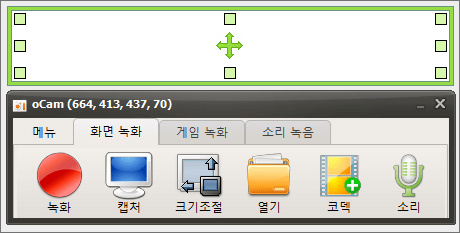
Ocam은 외부 설치가 필요합니다. 대신 녹화시간제한이 없고, 워터마크가 없습니다. 가격도 비상업적 사용 목적에서는 무료입니다.
| 제품명 | 오캠 |
|---|---|
| 예약녹화 | O |
| 시간제한 | X |
| 워터마크 | X |
| 가격 | 무료 |
오캠의 가장 큰 장점은 장시간의 영상을 촬영할 때 예약녹화기능을 사용하는 순간입니다.
또한 Game Bar와 달리 원하는 녹화 화면 영역을 지정해서 사용할 수 있으므로 간단한 화면 영역 편집에도 유용합니다.
따라서 예약녹화기능이 필요하고, 화면 영역을 어느정도 잘라서 선택해서 녹화를 해야한다면 오캠(Ocam)이 유용한 선택이 되실수 있습니다.
3.OBS : 게임/스트리밍 고프레임 화면 녹화 프로그램
OBS는 게임이나 스트리밍 실시간 방송 등의 고프레임 화면을 녹화할 때 성능이 뛰어난 컴퓨터 화면 녹화 프로그램입니다.
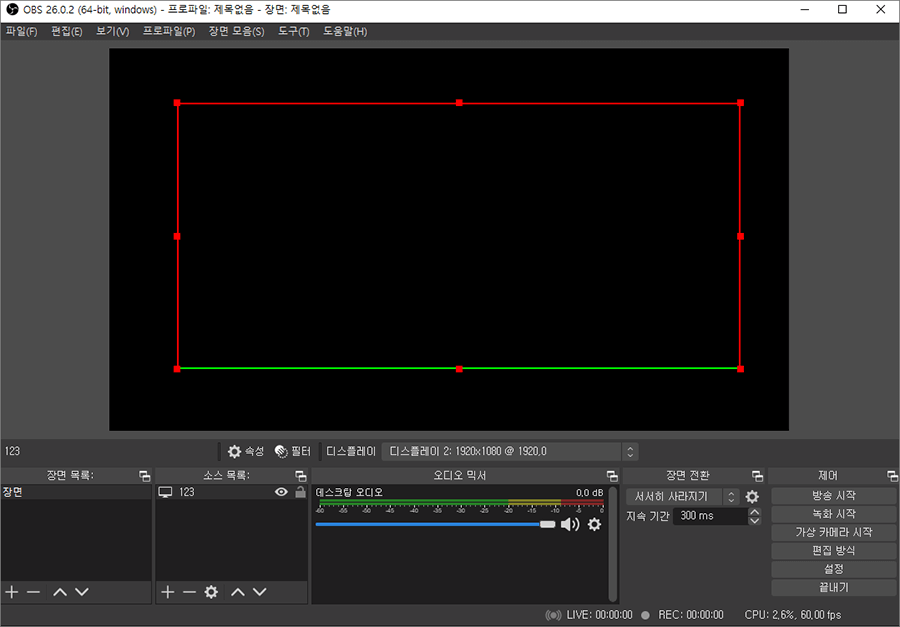
OBS는 오픈소스로 무료이면서도 고프레임 방송 녹화에 성능이 우수하다는 장점이 있습니다.
| 제품명 | OBS |
|---|---|
| 화질 | 고프레임 게임 최적화 |
| 시간제한 | X |
| 워터마크 | X |
| 가격 | 무료 |
| 예약녹화 | X |
아마 트위치, 아프리카, 유튜브 등의 스트리밍 방송을 보시는 분이라면, BJ 분들이 녹화 프로그램을 실행시킬 때 마치 엘리베이터의 양사이드의 거울에 연속적으로 반사되는 것 처럼 화면이 중첩되는 것을 보신 적이 있으실 겁니다.
OBS가 바로 그 프로그램입니다. OBS는 유명 스트리머들이 자주 사용할정도로 성능이 뛰어나다는 것을 증명해줍니다.
Game Bar나 오캠에 비해서는 설치나 조작 난이도가 조금 어렵지만, 대신 각종 녹화 환경이 뛰어나다는 것이 장점입니다.
OBS는 자유로운 화면 녹화 영역 지정, 프레임 설정 등 세부 설정이 우수합니다.
고화질 게임 영상이나 스트리밍 동시 송출 등의 고프레임 컴퓨터 화면 녹화 환경이 필요하신 경우 OBS가 유용한 선택이 되실 수 있습니다.